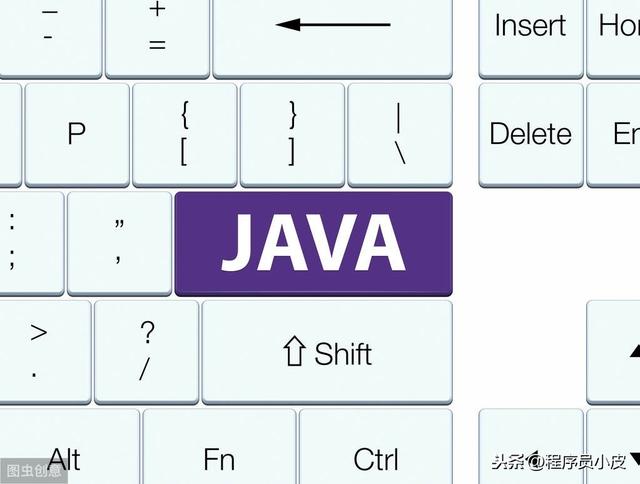
Graphics类提供基本绘图方法,Graphics2D类提供更强大的绘图能力。本节讲解Graphics类。
Graphics类提供基本的几何图形绘制方法,主要有:画线段、画矩形、画圆、画带颜色的图形、画椭圆、画圆弧、画多边形等。
1. 画线
在窗口画一条线段,可以使用Graphics类的drawLine()方法:
drawLine(int x1,int y1,int x2,int y2)
例如,以下代码在点(3,3)与点(50,50)之间画线段,在点(100,100)处画一个点。
g.drawLine(3,3,50,50);//画一条线段
g.drawLine(100,100,100,100);//画一个点。
2. 画矩形
有两种矩形:普通型和圆角型。
(1) 画普通矩形有两个方法:
- drawRect(int x,int y,int width,int height):画线框围起来的矩形。其中参数x和y指定左上角的位置,参数width和height是矩形的宽和高。
- fillRect(int x,int y,int width,int height):是用预定的颜色填充一个矩形,得到一个着色的矩形块。
以下代码是画矩形的例子:
g.drawRect(80,100,40,25);//画线框
g.setColor(Color.yellow);g.fillRect(20,70,20,30);//画着色块
(2)画圆角矩形也有两个方法:
- drawRoundRect(int x,int y,int width, int height, int arcWidth, int arcHeight):是用线围起来的圆角矩形。其中参数x和y指定矩形左上角的位置;参数width和heigth是矩形的宽和高;arcWidth和arcHeight分别是圆角弧的横向直径和圆角弧的纵向直径。
- fillRoundRect(int x,int y,int width,int height,int arcWidth,int archeight):是用预定的颜色填充的圆角矩形。各参数的意义同前一个方法。
以下代码是画矩形的例子:
g.drawRoundRect(10,10,150,70,40,25);//画一个圆角矩形
g.setColor(Color.blue); g.fillRoundRect(80,100,100,100,60,40);//涂一个圆角矩形块
g.drawRoundRect(10,150,40,40,40,40);//画圆
g.setColor(Color.red); g.fillRoundRect(80,100,100,100,100,100);//画圆块
可以用画圆角矩形方法画圆形,当矩形的宽和高相等,圆角弧的横向直径和圆角弧的纵向直径也相等,并等于矩形的宽和高时,画的就是圆形。参见上述例子中的注释,前一个是画圆,后一个是涂圆块。
3. 画三维矩形
画三维矩形有两个方法:
- draw3DRect(int x,int y,int width,int height, boolean raised):画一个突出显示的矩形。其中x和y指定矩形左上角的位置,参数width和height是矩形的宽和高,参数raised是突出与否。
- fill3DRect(int x,int y,int width,int height,boolean raised):用预定的颜色填充一个突出显示的矩形。
以下代码是画突出矩形的例子:
g.draw3DRect(80,100,40,25,true);//画一个线框
g.setColor(Color.yellow); g.fill3DRect(20,70,20,30,true);//画一个着色块
4.画椭圆形
椭圆形由椭圆的横轴和纵轴确定。画椭圆形有两个方法:
- drawOval(int x,int y,int width,int height):是画用线围成的椭圆形。其中参数x和参数y指定椭圆形左上角的位置,参数width和height是横轴和纵轴。
- fillOval(int x,int y,int width,int height):是用预定的颜色填充的椭圆形,是一个着色块。也可以用画椭圆形方法画圆形,当横轴和纵轴相等时,所画的椭圆形即为圆形。
以下代码是画椭圆形的例子:
g.drawOval(10,10,60,120);//画椭圆
g.setColor(Color.cyan);g.fillOval(100,30,60,60);//涂圆块
g.setColor(Color.magenta);g.fillOval(15,140,100,50);//涂椭圆
5. 画圆弧
画圆弧有两个方法:
- drawArc(int x,int y,int width,int height,int startAngle, int arcAngle):画椭圆一部分的圆弧线。椭圆的中心是它的外接矩形的中心,其中参数是外接矩形的左上角坐标(x,y),宽是width,高是heigh。参数startAngle的单位是 “度”,起始角度0度是指3点钟方位.参数startAngle和arcAngle表示从startAngle角度开始,逆时针方向画arcAngle度的弧,约定,正值度数是逆时针方向,负值度数是顺时针方向,例如-90度是6点钟方位。
- fillArc(int x,int y,int width, int height, int startAngle, int arcAngle):用setColor()方法设定的颜色,画着色椭圆的一部分。
以下代码是画圆弧的例子:
g.drawArc(10,40,90,50,0,180);//画圆弧线
g.drawArc(100,40,90,50,180,180);//画圆弧线
g.setColor(Color.yellow); g.fillArc(10,100,40,40,0,-270);//填充缺右上角的四分之三的椭圆
g.setColor(Color.green); g.fillArc(60,110,110,60,-90,-270);//填充缺左下角的四分之三的椭圆
6. 画多边形
多边形是用多条线段首尾连接而成的封闭平面图。多边形线段端点的x坐标和y坐标分别存储在两个数组中,画多边形就是按给定的坐标点顺序用直线段将它们连起来。以下是画多边形常用的两个方法:
- drawPolygon(int xpoints[],int yPoints[],int nPoints):画一个多边形
- fillPolygon(int xPoints[],int yPoints[],int nPoints):用方法setColor()设定的颜色着色多边形。其中数组xPoints[]存储x坐标点,yPoints[]存储y坐标点,nPoints是坐标点个数。
注意,上述方法并不自动闭合多边形,要画一个闭合的多边形,给出的坐标点的最后一点必须与第一点相同.以下代码实现填充一个三角形和画一个八边形。
int px1[]={50,90,10,50};//首末点相重,才能画多边形
int py1[]={10,50,50,10};
int px2[]={140,180,170,180,140,100,110,140};
int py2[]={5,25,35,45,65,35,25,5};
g.setColor(Color.blue);
g.fillPolygon(px1,py1,4);
g.setColor(Color.red);
g.drawPolygon(px2,py2,9);
也可以用多边形对象画多边形。用多边形类Polygon创建一个多边形对象,然后用这个对象绘制多边形。Polygon类的主要方法:
- Polygon():创建多边形对象,暂时没有坐标点。
- Polygon(int xPoints[],int yPoints[],int nPoints):用指定的坐标点创建多边形对象。
- addPoint():将一个坐标点加入到Polygon对象中。
- drawPolygon(Polygon p):绘制多边形。
- fillPolygon(Polygon p):和指定的颜色填充多边形。
例如,以下代码,画一个三角形和填充一个黄色的三角形。注意,用多边形对象画封闭多边形不要求首末点重合。
int x[]={140,180,170,180,140,100,110,100};
int y[]={5,25,35,45,65,45,35,25};
Polygon ponlygon1=new Polygon();
polygon1.addPoint(50,10);
polygon1.addPoint(90,50);
polygon1.addPoint(10,50);
g.drawPolygon(polygon1);
g.setColor(Color.yellow);
Polygon polygon2 = new Polygon(x,y,8);
g.fillPolygon(polygon2);
7. 擦除矩形块
当需要在一个着色图形的中间有一个空缺的矩形的情况,可用背景色填充一矩形块实现,相当于在该矩形块上使用了 “橡皮擦”.实现的方法是:
clearRect(int x,int y, int width,int height):擦除一个由参数指定的矩形块的着色。
例如,以下代码实现在一个圆中擦除一个矩形块的着色:
g.setColor(Color.blue);
g.fillOval(50,50,100,100);g.clearRect(70,70,40,55);
8. 限定作图显示区域
用一个矩形表示图形的显示区域,要求图形在指定的范围内有效,不重新计算新的坐标值,自动实现超出部分不显示。方法是clipRect(int x,int y,int width,int height),限制图形在指定区域内的显示,超出部分不显示。多个限制区有覆盖时,得到限制区域的交集区域。例如,代码:
g.clipRect(0,0,100,50);g.clipRect(50,25,100,50);
相当于
g.clipRect(50,25,50,25);
9. 复制图形
利用Graphics类的方法copyArea()可以实现图形的复制,其使用格式是:
copyArea(int x,int y,int width,int height, int dx, int dy),dx和dy分别表示将图形粘贴到原位置偏移的像素点数,正值为往右或往下偏移是,负值为往左或往上偏移量。位移的参考点是要复制矩形的左上角坐标。
例如,以下代码示意图形的复制,将一个矩形的一部分、另一个矩形的全部分别自制。
g.drawRect(10,10,60,90);
g.fillRect(90,10,60,90);
g.copyArea(40,50,60,70,-20,80);
g.copyArea(110,50,60,60,10,80);
例题:小应用程序重写update()方法,只清除圆块,不清除文字,窗口显示一个不断移动的红色方块
我自己是一名从事了多年开发的JAVA老程序员,辞职目前在做自己的java私人定制课程,今年年初我花了一个月整理了一份最适合2019年学习的java学习干货,可以送给每一位喜欢java的小伙伴,想要获取的可以关注我的头条号并在后台私信我:java,即可免费获取。







 本文详细介绍了Java中的Graphics类和Graphics2D类,用于绘制基本图形,如线条、矩形、圆、椭圆、圆弧和多边形。讲解了各种方法的使用,包括drawLine()、drawRect()、drawOval()、drawArc()等,还涉及了如何填充颜色、画三维矩形、擦除图形以及图形复制。此外,还提到了如何限定作图区域和复制图形。
本文详细介绍了Java中的Graphics类和Graphics2D类,用于绘制基本图形,如线条、矩形、圆、椭圆、圆弧和多边形。讲解了各种方法的使用,包括drawLine()、drawRect()、drawOval()、drawArc()等,还涉及了如何填充颜色、画三维矩形、擦除图形以及图形复制。此外,还提到了如何限定作图区域和复制图形。














 6711
6711

 被折叠的 条评论
为什么被折叠?
被折叠的 条评论
为什么被折叠?








